Unisender – одна из самых популярных email-рассылочных систем, которая призвана упростить процесс коммуникации с клиентами и сделать маркетинг автоматическим. Если вы уже используете АМО CRM для управления своими продажами, то настройка интеграции Unisender в вашей CRM сможет еще больше увеличить эффективность вашего бизнеса.
Unisender предлагает широкий набор инструментов для создания и отправки электронных рассылок, сегментации аудитории, анализа результатов и многое другое. Благодаря интеграции с АМО CRM, вы сможете автоматически передавать контакты и данные о сделках из CRM в Unisender, создавать персонализированные рассылки и отслеживать успешность своих кампаний прямо в системе управления клиентами.
Для начала настройки интеграции вам потребуется аккаунт в Unisender и доступ к АМО CRM. Войдите в свою учетную запись на сайте Unisender и перейдите в раздел «Интеграции». Найдите среди предложенных интеграций АМО CRM и выберите ее. Скопируйте API-ключ, который будет использоваться для связи двух систем. Перейдите в вашу учетную запись АМО CRM и в настройках интеграции добавьте новую интеграцию с Unisender, указав API-ключ.
Как подключить Unisender в АМО CRM
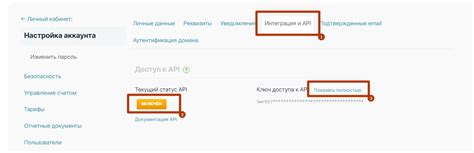
Для подключения Unisender в АМО CRM необходимо выполнить несколько простых шагов:
- Войдите в свой аккаунт Unisender и сгенерируйте ключ API. Этот ключ будет использоваться для взаимодействия между сервисами. Скопируйте ключ, чтобы иметь возможность вставить его в настройках АМО CRM.
- Зайдите в АМО CRM и перейдите в раздел "Настройки" - "Интеграции".
- Найдите "Unisender" в списке доступных сервисов и нажмите на кнопку "Установить".
- В открывшемся окне введите сгенерированный ключ API и нажмите "Сохранить".
- После успешной установки, вы сможете использовать функционал Unisender внутри АМО CRM.
Теперь вы можете настраивать рассылку электронных писем и SMS-сообщений прямо из АМО CRM, используя возможности Unisender. Это позволит сэкономить время и упростить процесс коммуникации с клиентами.
Обратите внимание, что при использовании Unisender в АМО CRM может потребоваться дополнительная настройка и подключение определенных модулей. Для получения подробной информации о настройке и использования Unisender в АМО CRM обратитесь к документации или поддержке.
Шаг 1: Регистрация и подключение Unisender
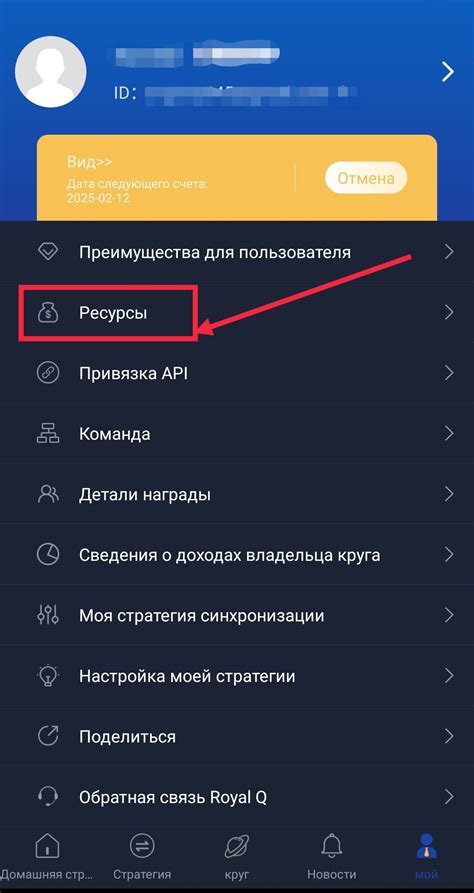
Для начала работы с Unisender в АМО CRM необходимо зарегистрироваться и подключить данный сервис:
- Перейдите на сайт Unisender (https://www.unisender.com/) и нажмите кнопку "Бесплатная регистрация".
- Заполните все необходимые поля в форме регистрации, указав свои данные и электронную почту.
- После регистрации вы получите на электронную почту письмо с подтверждением. Подтвердите свою учетную запись, перейдя по ссылке из письма.
- После подтверждения учетной записи в Unisender, зайдите в настройки АМО CRM.
- В разделе "Настройки" выберите пункт "Интеграция и API".
- В списке доступных сервисов найдите Unisender и нажмите кнопку "Подключить".
- Введите свой API-ключ, который можно найти в личном кабинете Unisender в разделе "API".
- Нажмите кнопку "Сохранить", чтобы завершить подключение Unisender к АМО CRM.
Поздравляю! Вы успешно зарегистрировались в Unisender и подключили его к своей учетной записи в АМО CRM. Теперь вы можете настраивать автоматическую рассылку и синхронизировать данные с помощью этого сервиса.
Шаг 2: Создание и настройка API-ключа в Unisender
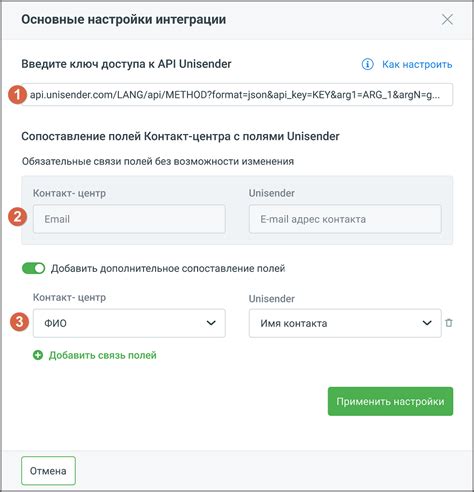
Для корректной интеграции Unisender с AMO CRM потребуется API-ключ, который вы сможете создать и настроить в личном кабинете Unisender. В этом разделе мы расскажем вам, как выполнить данную операцию.
- Войдите в свой личный кабинет на сайте Unisender.
- В правом верхнем углу страницы нажмите на своё имя пользователя, и затем выберите вкладку "Настройки" в выпадающем меню.
- На странице настроек найдите раздел "API-контакты" и нажмите на кнопку "Создать API-контакт".
- В появившейся форме введите название для вашего API-ключа (например, "AMO CRM Integration") и нажмите кнопку "Создать".
- После создания API-ключа вы увидите его сгенерированный токен. Скопируйте этот токен, так как в дальнейшем он потребуется для настройки AMO CRM.
- Убедитесь, что включена опция "Allow sending email campaigns" в настройках вашего API-ключа, чтобы иметь возможность отправлять рассылку через AMO CRM.
Поздравляем! Вы успешно создали и настроили API-ключ в Unisender. Теперь вы можете перейти к следующему шагу и приступить к настройке интеграции с AMO CRM.
Шаг 3: Настройка интеграции в АМО CRM

После успешной настройки Unisender на нашей стороне, необходимо выполнить настройку интеграции в АМО CRM для полноценной работы с сервисом. Настройка интеграции в АМО CRM позволит автоматически передавать данные о клиентах и подписчиках между системами, что значительно упростит процесс взаимодействия с клиентской базой.
Чтобы приступить к настройке, выполните следующие действия:
- Войдите в АМО CRM под учетной записью администратора.
- Перейдите в раздел "Настройки" в верхнем меню системы.
- Выберите вкладку "Интеграции" и найдите в списке доступных интеграций Unisender.
- Нажмите кнопку "Подключить" и укажите необходимые данные для подключения: API-ключ и домен Unisender.
- После заполнения данных, сохраните настройки и убедитесь, что интеграция успешно подключена.
После успешной настройки интеграции, данные о клиентах и подписчиках будут автоматически передаваться между Unisender и АМО CRM. Вы сможете использовать мощный функционал обеих систем в полном объеме, совмещая возможности CRM и email-маркетинга.
Не забывайте периодически проверять работу интеграции и настраивать необходимые дополнительные параметры в АМО CRM, чтобы получить максимальную отдачу от совместной работы с сервисом Unisender.